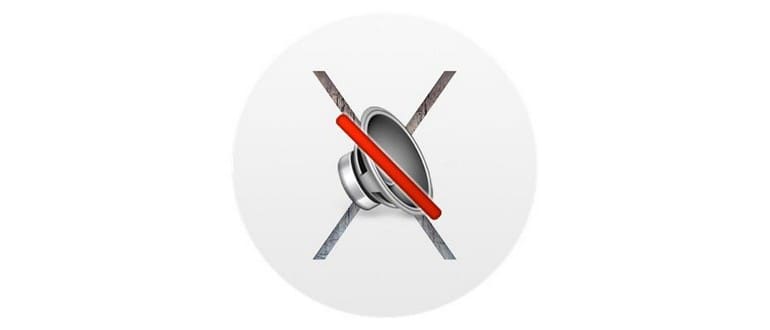Alcuni utenti Mac che si aggiornano a Mac OS X scoprono che il loro audio e l’output audio hanno smesso di funzionare, portando a un Mac completamente muto che non risponde ai tasti del volume. Fortunatamente, il misterioso problema dell’uscita audio è incredibilmente semplice da risolvere e non c’è nulla di sbagliato nel tuo Mac.
Ecco come correggere rapidamente l’uscita audio mancante su un Mac. E sì, questo vale per tutti i Mac con tutte le forme di altoparlanti; interno, esterno, cuffie, auricolari, ecc:
- Vai al menu Apple e seleziona «Preferenze di Sistema», quindi seleziona il pannello «Audio».
- Scegli la scheda «Output».
- Seleziona «Altoparlanti interni» come dispositivo di output.
- Regola il suono come al solito, ora funzionerà come previsto.
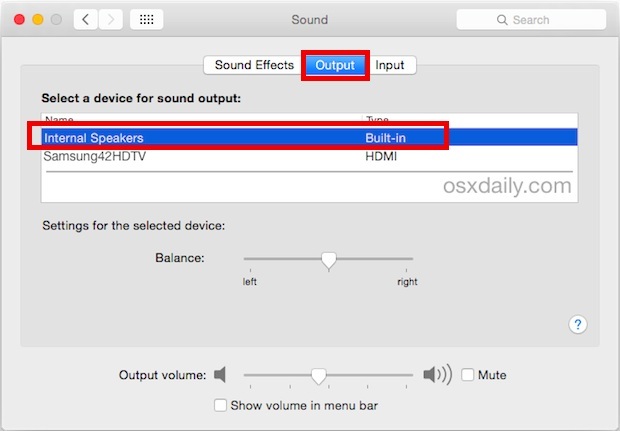
Perché succede? È probabilmente un bug in cui un canale di uscita audio diverso viene selezionato o scelto durante l’installazione o il processo di aggiornamento. Questo sembra accadere più spesso con i Mac che hanno utilizzato l’uscita HDMI su un display o TV con altoparlanti. È interessante notare che può verificarsi anche la situazione inversa, in cui un Mac è collegato a un televisore e apparentemente non vi è alcuna uscita audio, almeno fino a quando HDMI non è stato selezionato come canale di uscita audio corretto.
Questo è stato segnalato per la prima volta dagli early adopters che utilizzano le versioni beta, ma sembra ancora accadere casualmente anche con l’installazione delle ultime versioni di OS X Yosemite su un’ampia varietà di Mac. Occasionalmente, la stessa situazione si verifica in modo casuale dopo l’installazione di un aggiornamento a OS X 10.10.x pure. Ricorda solo se l’hai provato, non è motivo di panico, è una soluzione semplice.
Grazie a Kerry per il consiglio di suggerimento.
Novità nel 2024: Cosa sapere sui problemi audio nei Mac
Nel 2024, gli utenti di Mac continuano a riscontrare problemi audio, ma ci sono aggiornamenti software che mirano a migliorare l’affidabilità dell’uscita audio. È importante tenere il proprio sistema operativo sempre aggiornato per evitare bug noti, quindi assicurati di controllare regolarmente gli aggiornamenti di macOS. Inoltre, molti utenti segnalano che la connessione Bluetooth può talvolta causare conflitti audio, quindi se hai problemi, prova a disattivare e riattivare il Bluetooth.
Inoltre, il nuovo Finder di macOS include una funzione che consente di diagnosticare problemi audio in modo più semplice. Accedendo alle nuove impostazioni di «Audio» nel Finder, puoi verificare rapidamente se il tuo Mac riconosce correttamente i dispositivi audio e fare le regolazioni necessarie. In caso di problemi persistenti, non dimenticare di consultare il supporto Apple: possono offrire assistenza specifica per il tuo modello di Mac.